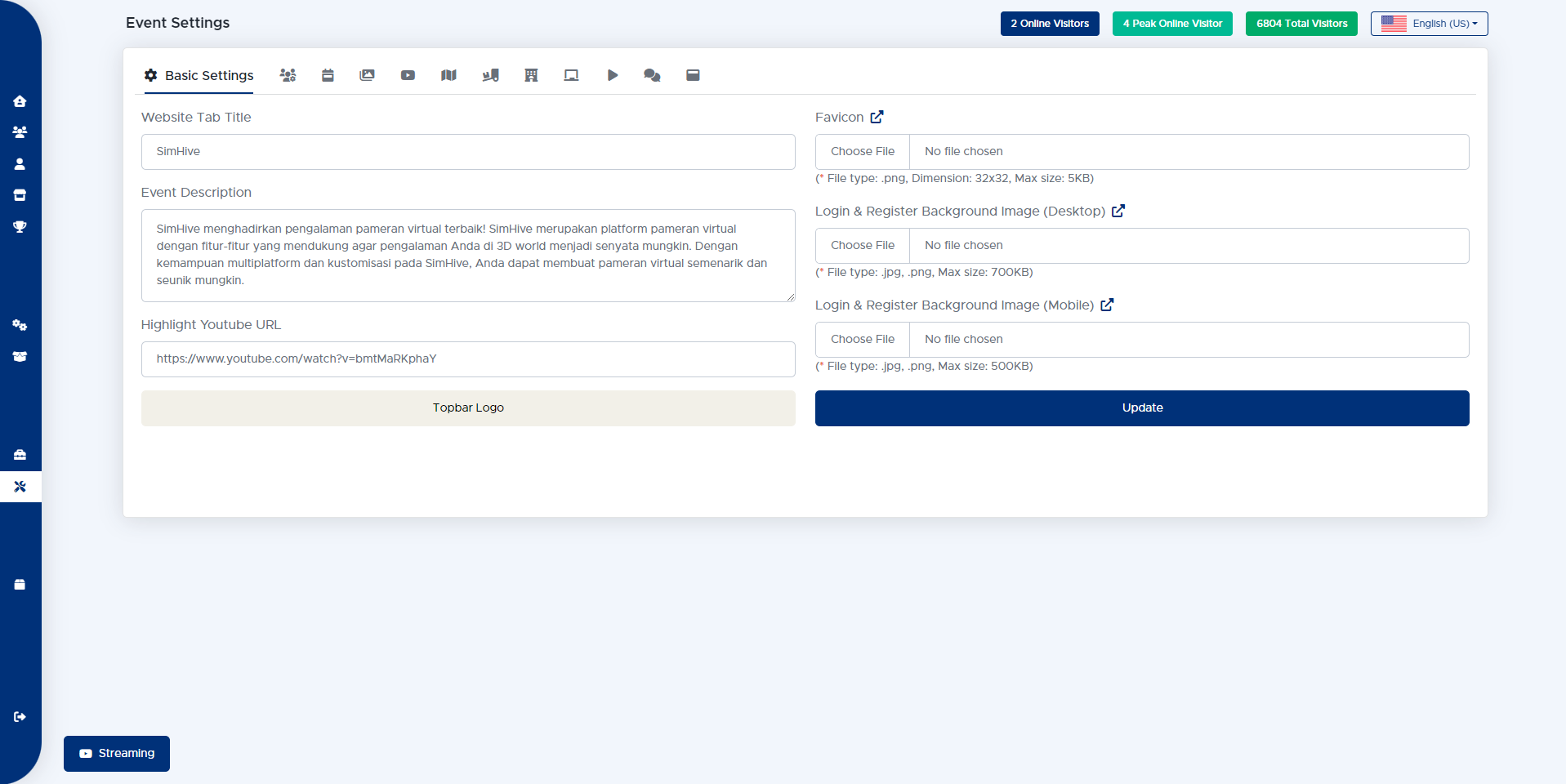
Pada platform pameran virtual SimHive terdapat berbagai fitur yang akan mendukung kemudahan untuk mengelola pameran virtual dengan lebih efektif. Semua fitur tersebut dikumpulkan menjadi satu di dalam Event Organizer (EO) Dashboard. Lalu, apa saja yang menjadi bagian dari EO Dashboard itu? Mari simak ulasan dibawah ini.
Pada EO dashboard terdapat 10 bagian utama yang perlu diperhatikan, yaitu
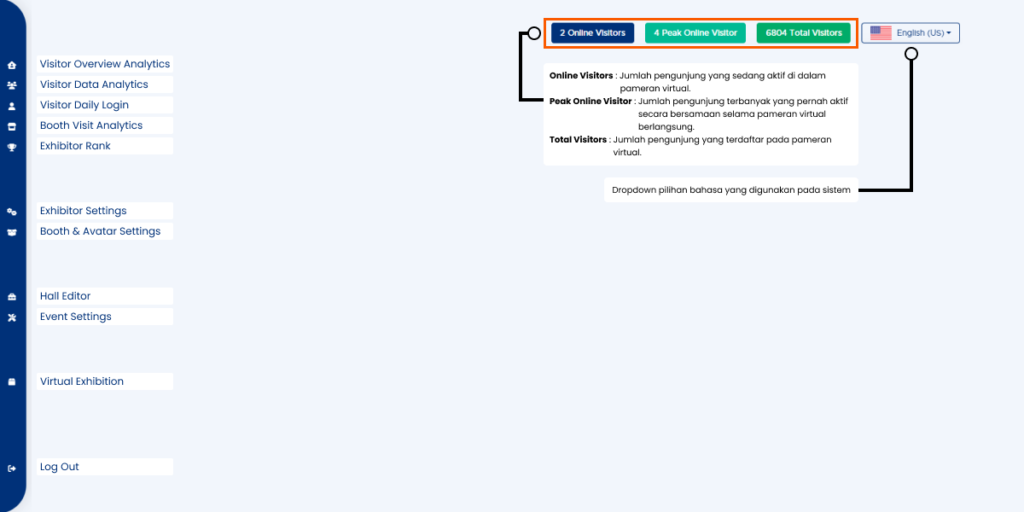
1. Attendee Overview Analytics
Pada bagian ini, EO akan melihat jumlah attendee yang sedang terhubung pada pameran virtual baik pada web desktop maupun web mobile. Data attendee yang sedang online merupakan data real time sehingga jumlah attendee yang tertera merupakan jumlah attendee yang sedang online diwaktu saat ini. Selain melihat data tersebut, EO juga dapat mengunduh data tersebut agar menjadi bahan untuk evaluasi penyelenggaraan pameran virtual. Lebih lanjut Anda dapat mengakses tutorial pada Help & Docs Attendee Overview.
2. Attendee Data Analytics
Pada bagian ini, EO akan melihat jumlah attendee yang telah berhasil login ke dalam pameran virtual dan melakukan interaksi di dalam pameran virtual. Dengan mengakses bagian ini, EO dapat mengetahui data attendee dengan jumlah login terbanyak, attendee dengan durasi terlama, attendee dengan jumlah kunjungan booth terbanyak, attendee yang aktif melakukan chat, mengunduh seluruh data attendee, dan mengunduh data attendee dengan range tertentu. Lebih lanjut Anda dapat mengakses tutorial pada Help & Docs Attendee Data.
3. Attendee Daily Login
Pada bagian ini, EO akan melihat jumlah login ke dalam pameran virtual untuk setiap harinya. Dengan mengakses bagian ini, EO dapat melihat data daily login pada range tertentu, mengetahui tanggal dengan jumlah login terbanyak, mengunduh semua data daily login, mengunduh tabel data daily login, dan melihat grafik data daily login. Lebih lanjut Anda dapat mengakses tutorial pada Help & Docs Daily Login.
4. Booth Visit Analytics
Pada bagian ini, EO akan melihat pengunjung yang melakukan kunjungan ke booth exhibitor tertentu dan jumlah kunjungan mereka terhadap booth tersebut. Dengan mengakses bagian ini, EO dapat mengetahui data booth visits pada range tanggal tertentu, attendee dengan jumlah kunjungan booth terbanyak, mengunduh seluruh data booth visits, dan mengunduh data booth visits dengan range tertentu. Lebih lanjut Anda dapat mengakses tutorial pada Help & Docs Booth Visits Analytics.
5. Exhibitor Rank
Pada bagian ini, EO akan melihat Exhibitor yang paling sering dikunjungi oleh pengunjung selama pameran virtual masih bisa diakses. Saat pertama kali halaman diakses, Data telah diurutkan berdasarkan Exhibitor yang paling sering dikunjungi, sehingga Anda tidak perlu lagi melakukan pengurutan manual. Lebih lanjut Anda dapat mengakses tutorial pada Help & Docs Exhibitor Rank.
6. Exhibitor Settings
Pada bagian ini, EO dapat mengganti data untuk exhibitor info UI. Lebih lanjut Anda dapat mengakses tutorial pada Help & Docs Exhibitor Settings.
7. Booth & Avatar Settings
Pada bagian ini, EO dapat mengganti desain Booth dan Avatar, warna Booth dan pakaian Avatar, Logo, Thumbnail, Poster, dan V-Banner dari booth exhibitor pameran virtual. Lebih lanjut Anda dapat mengakses tutorial pada Help & Docs Booth and Avatar Settings.
8. Hall Editor
Pada bagian ini, EO dapat melakukan pengaturan tata letak Booth, NPC, Walk Point, dan Decoration. Lebih lanjut Anda dapat mengakses tutorial pada Help & Docs Hall Editor.
9. Event Settings
Pada bagian ini, EO dapat melakukan pengaturan setiap elemen dari event. Event Organizer dapat melakukan perubahan pada pengaturan dasar event, topbar logo, floating video, floor plan, chat, pre-event, landing page, dan virtual exhibition. Lebih lanjut Anda dapat mengakses tutorial pada Help & Docs Event Settings.
10. Virtual Exhibition
Pada bagian ini, EO dapat melihat setiap perubahan booth yang sudah dilakukan sebelumnya. Selain itu, EO juga akan merasakan pengalaman yang sama dengan pengunjung pameran virtual ketika berkunjung pada pameran virtual yang sedang berlangsung. Lebih lanjut Anda dapat mengakses tutorial pada Help & Docs Virtual Exhibition.
Tertarik dengan fitur-fitur yang dapat membuat pameran virtual Anda lebih berkesan? Cek paket yang disediakan platform pameran virtual SimHive pada List Paket yang tertera atau hubungi Admin SimHive sekarang. Hadirkanlah pengalaman pameran virtual yang tak terlupakan bagi pengunjung pameran virtual Anda.

